ถ้าจะให้ข้อความไม่มีปัญหากับสีพื้นหลังขอบธีมแล้ว ควรจะเขียนบันทึกหรือความคิดเห็นบนลานปัญญาเลย แต่ก็ไม่ใช่ว่าสมาชิกทุกท่านจะใช้งาน Visual Editor ได้อย่างคล่องแคล่ว ดังนั้นจึงเป็นเรื่องปกติที่สมาชิกจะเตรียมข้อความจากโปรแกรมข้างนอก (เช่น Notepad Textmate หรือ Microsoft Word) พยายามจัดรูปแบบให้สวยงาม แล้วจึงนำมาปะ
สำหรับ Plain text edit เช่น Notepad หรือ Textmate การตัดปะไม่มีปัญหาอะไร แต่โปรแกรมอย่าง Microsoft Word พยายามจะทำให้ข้อความเป็นเหมือนกับที่เห็นใน Word ทุกอย่าง จึงมีการซ่อนรหัสจัดรูปแบบมาด้วย รหัสเหล่านี้ ประกอบด้วย สี รูปแบบตัวอักษร ตำแหน่ง ฯลฯ ซึ่งเวลามาปะในลานปัญญาแล้ว ทำให้เกิดปัญหากับธีม
บันทึกนี้ แนะนำวิธีการที่จะช่วยให้สมาชิกใช้โปรแกรมที่คุ้นเคย ทำงานร่วมกับลานปัญญาได้อย่างที่มีปัญหาน้อยลง (และสามารถใช้วิธีการนี้กับบล็อกทั่วๆไป ซึ่งมีปัญหาเดียวกันเช่นกัน)
การเขียนบันทึกใหม่
ได้กล่าวไว้โดยละเอียดในบันทึก Visual Editor สำหรับป้อนข้อความไว้แล้ว กรุณาศึกษาทำความเข้าใจ
การเขียนความคิดเห็น
ความคิดเห็นในลานปัญญา เขียนเป็น HTML แบบที่โปรแกรมช่วยแทรกการขึ้นบรรทัดใหม่ให้
แต่บางทีมันไม่สวย ไม่สะใจ อยากจะแต่ง อยากจะแทรกรูป แทรกลูกเล่น… บางบล็อกที่ติดตั้ง MCEComments ก็จะช่วยให้ผู้แสดงความคิดเห็น ใช้งานได้สะดวกขึ้น แต่ไม่ทุกบล็อกที่ทำอย่างนี้ อย่างไรก็ดี ยังมีทางออกอีก
เราสามารถเปิดหน้า “เขียนบันทึกใหม่” จากบล็อกของเรา ไว้ในหน้าต่างหนึ่ง ทำอะไรให้เรียบร้อย แล้วลอกมาปะได้ด้วย
หากพิมพ์เข้าไปเองทั้งหมด ก็เลือกแท็ป HTML แล้วจึง Select All > Copy แล้วจึงมา Paste ในหน้าต่างที่แสดงความคิดเห็นที่ต้องการ
ตัดปะจาก Microsoft Word
Microsoft Word เป็น editor แบบ WYSIWYG จึงพยายามซ่อนรหัสจัดรูปแบบเข้ามาด้วย เพื่อให้ผลลัพท์ดูเหมือนกับที่ใช้อยู่ในโปรแกรม เมื่อเราคัดลอกหรือตัดมา ก็จะมีรูปแบบเหล่านี้ติดมาด้วย ทำให้ข้อความที่เอามาปะ “ไม่สะอาด”
ทดลองตัดข้อความจาก Microsoft Word มาปะใน Visual Editor ดูได้ แล้วลองเปลี่ยนไปดูที่แท็ป HTML จะเห็นรหัสการจัดรูปแบบซ่อนอยู่เต็มไปหมด
วิธีทำความสะอาดข้อความ ทำดังนี้
- คัดลอกหรือตัดข้อความจาก Microsoft Word ตามปกติ
- ใน Visual Editor คลิกเลือก Advanced mode ปุ่มนี้ เป็นปุ่มเครื่องมือที่โดยปกติจะอยู่ทางขวาสุด (ใต้คำว่า Visual ในรูปข้างบน)
- การปะ ปะลงในหน้า Visual โดยไม่ใช่ Control-V แต่ใช้ปุ่มพิเศษปุ่มใดปุ่มหนึ่งดังนี้

ปุ่ม T (วางแบบ Plain Text) เป็นการวางเฉพาะส่วนที่เป็นข้อความ ตัดการจัดรูปแบบ+ขนาดของตัวอักษร รวมทั้งการจัดรูปแบบอื่นๆ ออกทั้งหมดปุ่ม W (วางแบบ MS Word) เป็นการวางส่วนที่เป็นข้อความ กับการจัดรูปแบบที่เป็นมาตรฐานกลาง ไม่ใช่การจัดเฉพาะ Microsoft Word
- ผมใช้ปุ่ม T แทน Control-V เสมอ
ท่านสามารถจะลองตัดปะจาก Microsoft Word โดยปะด้วย Control-V ปุ่ม T และปุ่ม W แล้วเทียบผลกันได้ -> กดแท็ป HTML จะเห็นว่าข้อความตามข้อ 3 สะอาดกว่ามาก
ปะแล้วค่อยจัด
เมื่อปะ (วาง) ข้อความแล้ว จะดูเหมือนข้อความที่จัดมาแล้ว ดูจืดลงมาก
ข้อเท็จจริงก็คือ ไม่ควรจัดข้อความมาก่อน; หลังจากปะด้วยปุ่ม T แล้ว จึงค่อยมาจัดบนลานปัญญาอีกครั้งหนึ่ง
หากทำตามนี้ ไม่ว่าเจ้าของบล็อกจะเปลี่ยนธีม เปลี่ยนสีพื้นหลังไปอย่างไร ก็จะไม่ทำให้ข้อความของเราอ่านยาก
Posted on สิงหาคม 8th, 2008 โดย Logos
Filed under: คู่มือ, ลานปัญญา
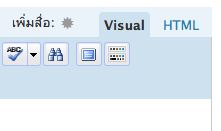
ขอบคุณค่ะ เป็นความรู้เพิ่มขึ้น จะทดลองใช้หลายๆแบบๆ จนกว่าหารูปแบบที่ถูกใจและถนัดค่ะ
[...] การปฏิบัติตามหัวข้อ ตัดปะจาก Microsoft Word ซึ่งจะทำให้ข้อความในบันทึก [...]